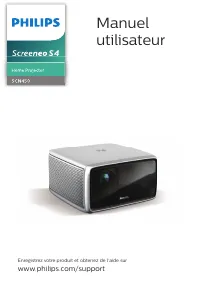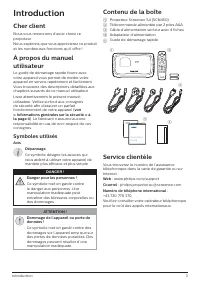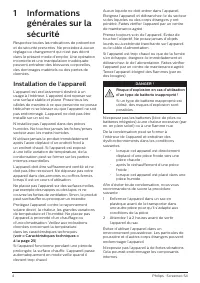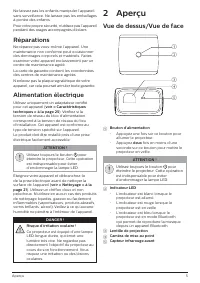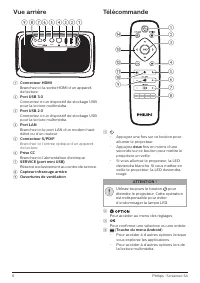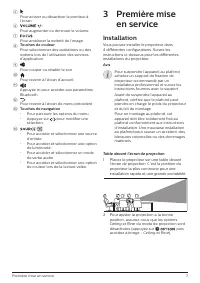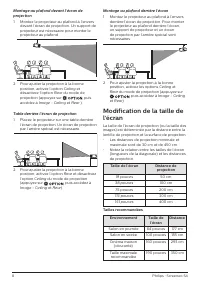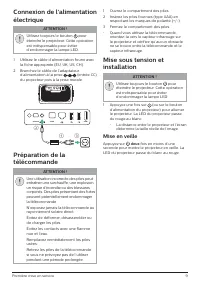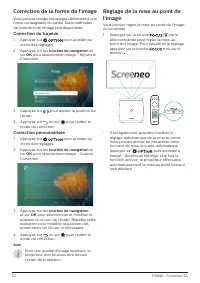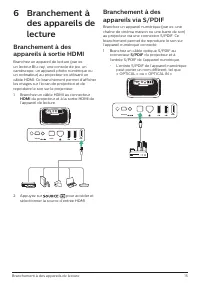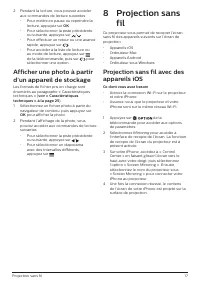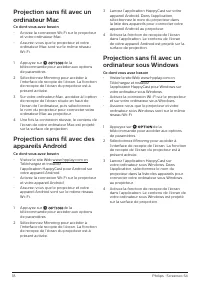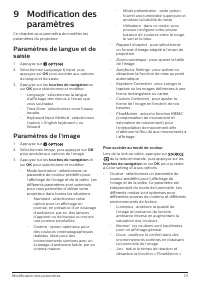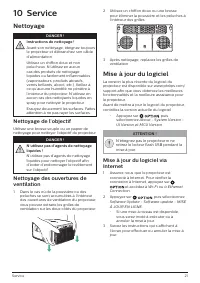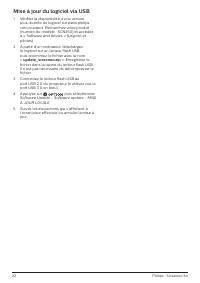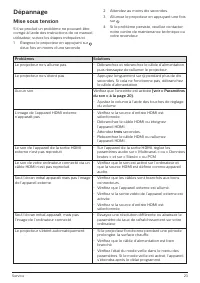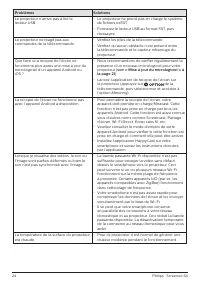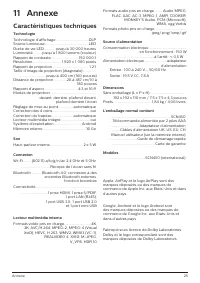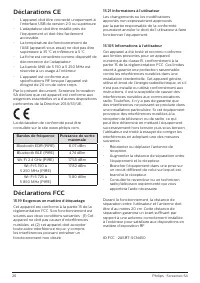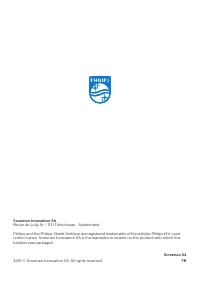Page 2 - Table des matières
Introduction �������������������������������������������������3 Cher client .......................................................................3À propos du manuel utilisateur ...............................3Contenu de la boîte .....................................................3Service clientè...
Page 3 - Introduction; Cher client; Symboles utilisés; Contenu de la boîte; Service clientèle
Introduction 3 Introduction Cher client Nous vous remercions d’avoir choisi ce projecteur.Nous espérons que vous apprécierez ce produit et les nombreuses fonctions qu’il offre ! À propos du manuel utilisateur Le guide de démarrage rapide fourni avec votre appareil vous permet de mettre votre apparei...
Page 4 - Informations; Installation de l’appareil
4 Philips · Screeneo S4 1 Informations générales sur la sécurité Respectez toutes les indications de prévention et de sécurité prescrites. Ne procédez à aucun réglage ou changement qui n’est pas décrit dans le présent mode d’emploi. Une opération incorrecte et une manipulation inadéquate peuvent ent...
Page 5 - Réparations; Aperçu; Vue de dessus/Vue de face
Aperçu 5 Ne laissez pas les enfants manipuler l’appareil sans surveillance. Ne laissez pas les emballages à portée des enfants.Pour votre propre sécurité, n’utilisez pas l’appareil pendant des orages accompagnés d’éclairs Réparations Ne réparez pas vous-même l’appareil. Une maintenance non conforme ...
Page 6 - Vue arrière; d c; Télécommande
6 Philips · Screeneo S4 Vue arrière S/PDIF SERVICE HDMI b e f g h a i d c a Connecteur HDMI Branchez ici la sortie HDMI d’un appareil de lecture. b Port USB 3�0 Connectez ici un dispositif de stockage USB pour la lecture multimédia. c Port USB 2�0 Connectez ici un dispositif de stockage USB pour la ...
Page 7 - Première mise; Installation
Première mise en service 7 e Pour activer ou désactiver le pointeur à l’écran. f Pour augmenter ou diminuer le volume. g Pour améliorer la netteté de l’image. h Touches de couleur Pour sélectionner des opérations ou des options lors de l’utilisation des services d’application. i Pour couper ou rétab...
Page 9 - Mise en veille
Première mise en service 9 Connexion de l’alimentation électrique ATTENTION ! Utilisez toujours le bouton pour éteindre le projecteur. Cette opération est indispensable pour éviter d’endommager la lampe LED. 1 Utilisez le câble d’alimentation fourni avec la fiche appropriée (EU, UK, US, CH). 2 Branc...
Page 10 - Correction de la forme de l’image; Correction du trapèze
10 Philips · Screeneo S4 Correction de la forme de l’image Vous pouvez corriger les images déformées à une forme rectangulaire ou carrée. Deux méthodes de correction de l’image sont disponibles. Correction du trapèze 1 Appuyez sur pour accéder au menu des réglages. 2 Appuyez sur les touches de navig...
Page 11 - Première configuration; Utilisateur du pointeur à l’écran
Première mise en service 11 Première configuration À la première mise en marche du projecteur, vous serez invité à effectuer la configuration initiale suivante. Étape 1 : configuration de la langue 1 Quand l’écran de l’étape 1 s’affiche, appuyez sur les touches de navigation et sur OK de la télécomm...
Page 12 - Étape 4 : accepter le CLUF; Utilisation de; Accès à l’aide en ligne
12 Philips · Screeneo S4 Étape 3 : configuration du réseau Wi-Fi Configurez le réseau Wi-Fi pour accéder aux applications en ligne et à la recopie de l’écran. Ce dont vous avez besoin • Un routeur réseau sans fil. • Pour une meilleure couverture et performance sans fil, utilisez un routeur compatibl...
Page 13 - Utilisation du pointeur à l’écran; Reproduction
Reproduction audio Bluetooth 13 • Pour désinstaller des applications à partir de l’écran d’accueil, sélectionnez une application, puis appuyez sur de la télécommande pour accéder à l’option Uninstall . Utilisation du pointeur à l’écran Le pointeur à l’écran est nécessaire dans les cas suivants ( voi...
Page 15 - Branchement à
Branchement à des appareils de lecture 15 6 Branchement à des appareils de lecture Branchement à des appareils à sortie HDMI Branchez un appareil de lecture (par ex. un lecteur Blu-ray, une console de jeu, un caméscope, un appareil photo numérique ou un ordinateur) au projecteur en utilisant un câbl...
Page 16 - Explorer les
16 Philips · Screeneo S4 7 Explorer les appareils de stockage Il est possible d’accéder et de lire des fichiers d’image, audio et vidéo stockés sur des appareils de stockage connectés et de stockage local (par ex. lecteur flash USB, disque dur, caméscope ou appareil photo numérique) via le projecteu...
Page 17 - Projection sans
Projection sans fil 17 2 Pendant la lecture, vous pouvez accéder aux commandes de lecture suivantes.• Pour mettre en pause ou reprendre la lecture, appuyez sur OK . • Pour sélectionner la piste précédente ou suivante, appuyez sur / . • Pour effectuer un retour ou une avance rapide, appuyez sur / . •...
Page 19 - Paramètres de l’image
Modification des paramètres 19 9 Modification des paramètres Ce chapitre vous permettra de modifier les paramètres du projecteur. Paramètres de langue et de saisie 1 Appuyez sur . 2 Sélectionnez Language & Input , puis appuyez sur OK pour accéder aux options de langue et de saisie. 3 Appuyez sur...
Page 20 - Réglages du son; Contrôle de la mémoire
20 Philips · Screeneo S4 • Utilisateur : dans ce mode, vous pouvez configurer vos propres paramètres pour l’image (luminosité, contraste, saturation, netteté, etc.). Réglages du son 1 Appuyez sur . 2 Sélectionnez Sound , puis appuyez sur OK pour accéder aux options du son. 3 Appuyez sur les touches ...
Page 21 - Mise à jour du logiciel; Nettoyage; Nettoyage de l’objectif
Service 21 2 Utilisez un chiffon doux ou une brosse pour éliminer la poussière et les peluches à l’intérieur des grilles. 3 Après nettoyage, replacez les grilles de ventilation. Mise à jour du logiciel La version la plus récente du logiciel du projecteur est disponible sur www.philips.com/support af...
Page 22 - Mise à jour du logiciel via USB
22 Philips · Screeneo S4 Mise à jour du logiciel via USB 1 Vérifiez la disponibilité d’une version plus récente du logiciel sur www.philips.com/support. Recherchez votre produit (numéro de modèle : SCN450) et accédez à « Software and drivers » (Logiciel et pilotes). 2 À partir d’un ordinateur, téléc...
Page 23 - Dépannage; Mise sous tension
Service 23 Problèmes Solutions Le projecteur ne s’allume pas. • Débranchez et rebranchez le câble d’alimentation, puis réessayez de rallumer le projecteur. Le projecteur ne s’éteint pas. • Appuyez longuement sur pendant plus de dix secondes. Si cela ne fonctionne pas, débranchez le câble d’alimentat...
Page 25 - Caractéristiques techniques
Annexe 25 Formats audio pris en charge ......... Audio MPEG, FLAC, AAC, AC-3, MPEG-1, AMR, COOKER, MONKEY’S Audio, PCM (Microsoft), WMA, ogg Vorbis Formats photo pris en charge.................................... .jpeg/.png/.bmp/.gif Source d’alimentation Consommation électrique .......................
Page 26 - Déclarations CE
26 Philips · Screeneo S4 Déclarations CE • L’appareil doit être connecté uniquement à l’interface USB de version 2.0 ou supérieure. • L’adaptateur doit être installé près de l’équipement et doit être facilement accessible. • La température de fonctionnement de l’ASE (appareil sous essai) ne doit pas...
Page 27 - Autres avis
Annexe 27 noms de produits utilisés dans le présent document servent uniquement à des fins de désignation et peuvent être des marques des propriétaires respectifs. Screeneo Innovation SA rejette tous droits sur ces marques.Ni Screeneo Innovation SA ni les sociétés affiliées ne sont responsables vis-...